Este foarte neobișnuit să găsești pe cineva care nu are conturi în aproape toate aceste servicii. Gestionarea tuturor separat este un proces dureros care consumă multă atenție și timp. Dacă toate acestea ar putea fi gestionate dintr-un singur loc? Acesta este exact scopul lui Franz.
Franz este un puternic 3rd-aplicație de mesagerie pentru petreceri care vă permite să gestionați WhatsApp, Messenger, Skype, Slack, Discord, LinkedIn și Telegram etc. dintr-un singur instrument! Tot ce aveți nevoie este doar să descărcați, să instalați și să vă conectați la aceste conturi și voila!
În acest articol, vom verifica cum să instalați Franz pe Linux Mint.
Franz pe Linux Mint
Franz este o aplicație multi-platformă. Este disponibil pentru Windows, Linux și MacOS. În ceea ce privește platforma Linux, Franz este disponibil oficial ca DEB și AppImage. Linux Mint, deoarece se bazează pe Ubuntu, poate gestiona pachetul DEB, fără probleme. Mai mult, este disponibil și ca flatpak. După cum puteți vedea, există mai multe metode de a vă bucura de Franz.
Acum, Franz nu este complet gratuit. Franz urmează un model freemium în care ediția „gratuită” oferă conectare simultană până la 3 servicii. Dacă doriți mai multe, atunci există pachete „Personal” și „Professional”. Verificați prețurile Franz.
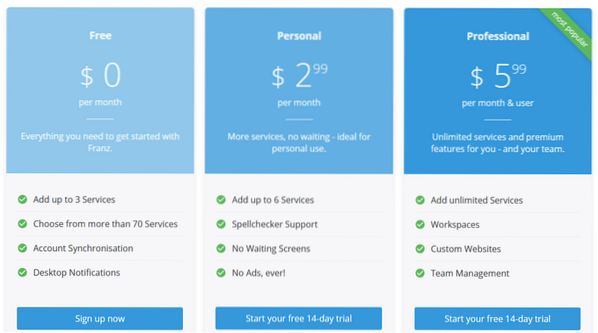
Gata? Să începem!
Instalați Franz pe Linux Mint
Instalați pachetul Franz DEB
În primul rând, trebuie să luăm pachetul oficial DEB. Accesați secțiunea de descărcare Franz.

Faceți clic pe butonul „Ubuntu”. Va începe să descarce direct pachetul Franz DEB.
Descarcare completa? Acum, îl vom instala folosind APT. Lansați terminalul și începeți cu instalarea. Mai întâi, actualizați memoria cache APT.
$ sudo apt actualizare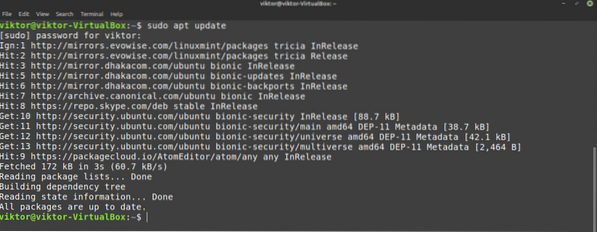
Acum, instalați pachetul DEB.
$ sudo apt instalare ./ franz_5.4.0_amd64.deb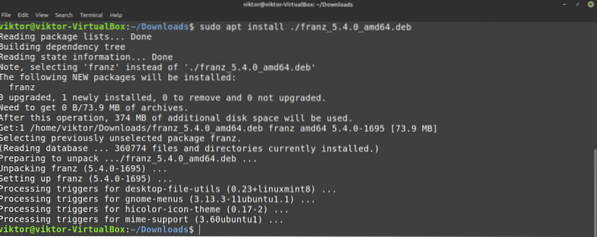
Instalați Franz folosind flatpak
Flatpak este un tip de pachet universal Linux, ceea ce înseamnă că va rula pe orice distribuție Linux, având în vedere suportul pentru managerul de pachete flatpak. Consultați site-ul oficial al flatpak. Interesat de un ghid aprofundat pe flatpak? Aflați mai multe despre utilizarea flatpak pe Linux Mint.
În cazul Linux Mint, flatpak este acceptat în mod implicit, deci nu este nevoie de modificări suplimentare ale sistemului. Putem efectua direct instalarea Franz. Cu toate acestea, dacă ați dezinstalat flatpak în orice moment, urmați pașii următori pentru al instala imediat.
Rulați următoarele comenzi în terminal.
$ sudo apt update && sudo apt instalează flatpak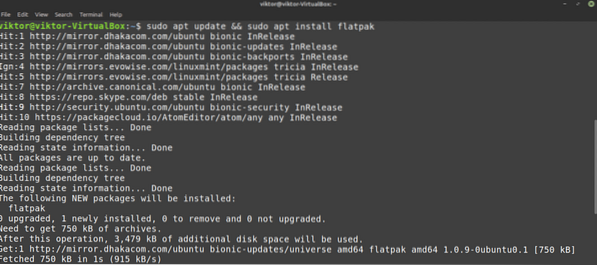

Acum, instalați Franz de la Flathub. Verificați-l pe Franz la Flathub.
$ sudo flatpak install flathub com.meetfranz.Franz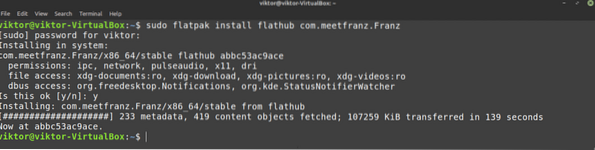
Folosiți Franz AppImage
AppImage nu este un pachet instalabil. În schimb, este un format executabil care poate rula fără a instala nimic. Tot ce aveți nevoie este doar să faceți dublu clic și să îl lansați.
Descărcați Franz AppImage.
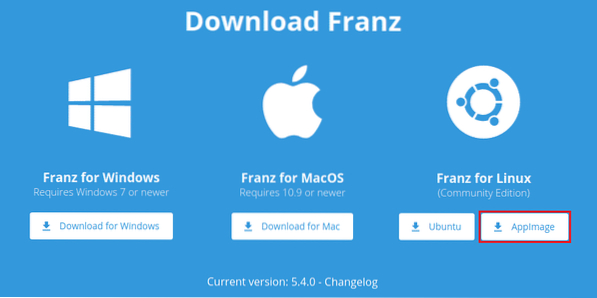
Descărcare finalizată? Acum, trebuie să marcăm fișierul ca executabil. Porniți terminalul și rulați următoarea comandă.
$ chmod --verbose + x Franz-5.4.0.AppImage
Acum, este gata să fie lansat. Puteți face dublu clic pe acesta din exploratorul de fișiere. Dacă doriți să îl lansați de la terminal, rulați această comandă.
$ ./ Franz-5.4.0.AppImageFolosind Franz
Instalarea aplicației Franz este completă. Acum, este timpul să-l configurați. Utilizarea Franz necesită un cont la Franz. Înscrieți-vă la Franz.
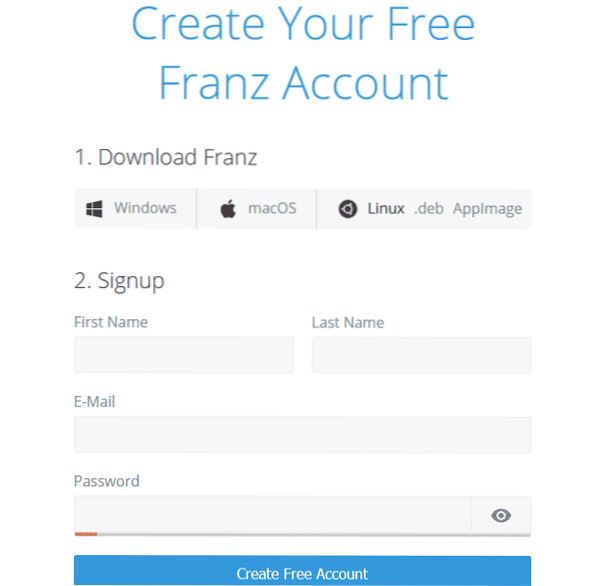
Acum, trebuie să conectăm contul la client. Lansați clientul.

Faceți clic pe „Conectați-vă la contul dvs.”.
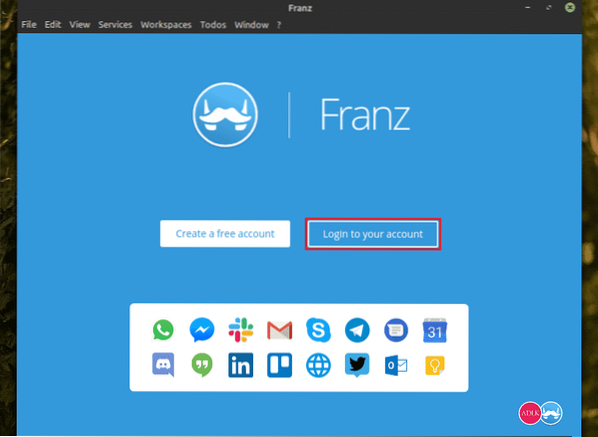
Introduceți acreditările.
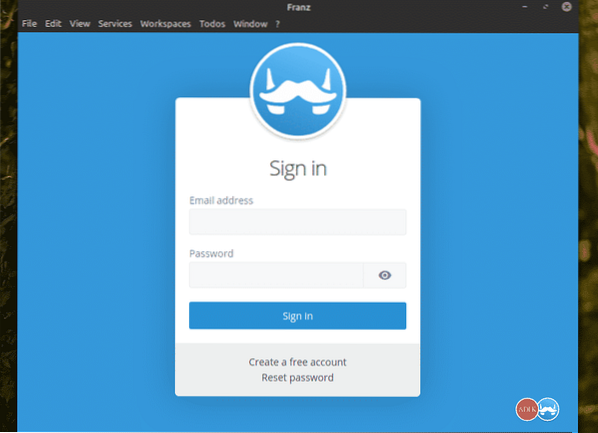
Pentru a adăuga un cont de social media, faceți clic pe „Începeți”.

Selectați serviciul țintă din listă. În acest exemplu, voi adăuga un cont Messenger.
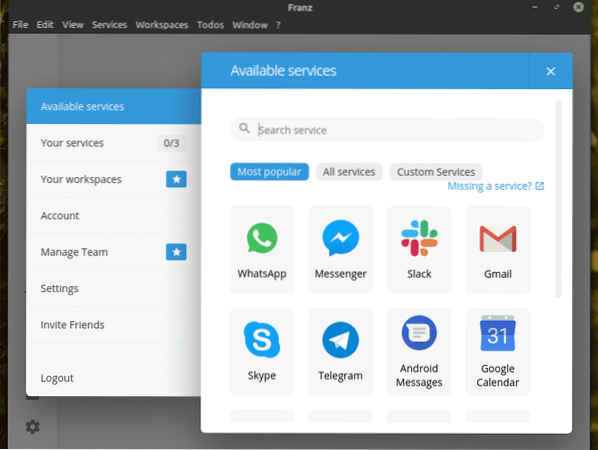
Dă-i un nume. Consultați caracteristicile pe care doriți să le aveți. După finalizare, faceți clic pe „Salvați serviciul”.
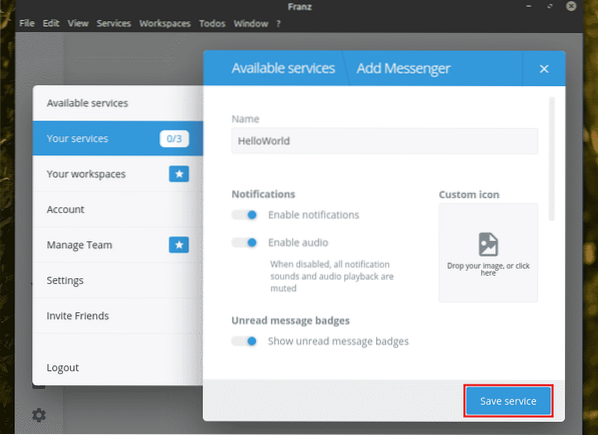
În mod similar, am adăugat un serviciu Skype.
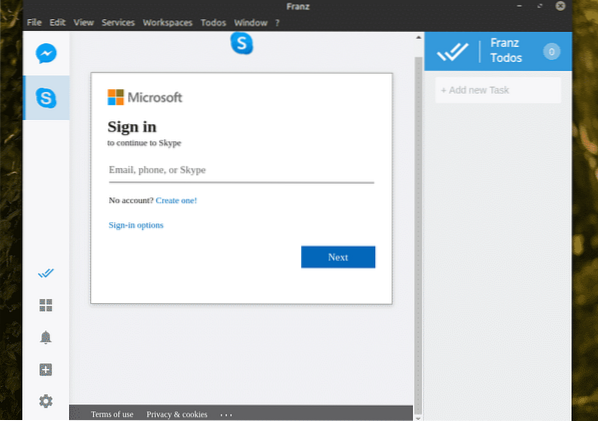
Selectați serviciul dorit din panoul din stânga. Când este deschis pentru prima dată, va solicita conectarea la serviciu. Introduceți acreditările contului dvs.
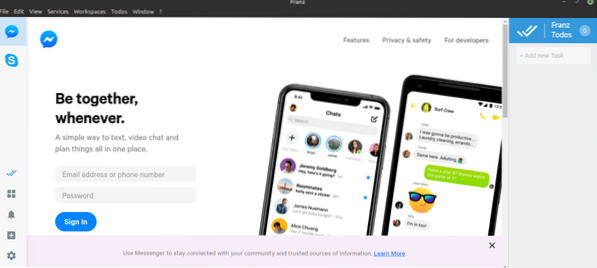
Voila! Serviciul este gata! În același mod, contul meu Skype este, de asemenea, setat!
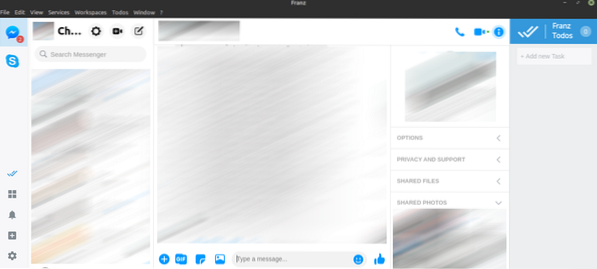
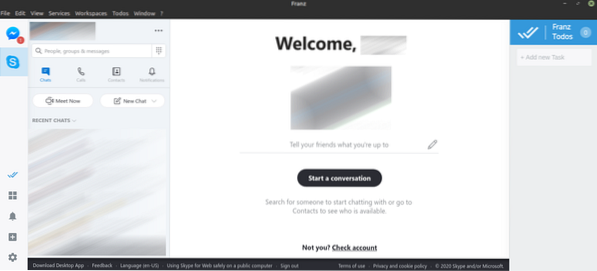
Gânduri finale
Franz este o aplicație interesantă care poate îmbunătăți eficiența rețelelor dvs. sociale. Cu toate acestea, ca utilizator gratuit, puteți utiliza până la 3 servicii în același timp.
Sunteți o persoană preocupată de confidențialitate? În zilele noastre, datele sunt cea mai valoroasă proprietate. Companiile mari de tehnologie sunt cunoscute pentru acțiunile lor de încălcare a vieții private. Folosiți în schimb Telegram. Este o platformă de chat online orientată spre confidențialitate. Aflați mai multe despre Telegram.
Bucurați-vă!
 Phenquestions
Phenquestions


